Antes, sólo los jugadores ávidos y los amantes de la música utilizaban altavoces con sonido. Ahora, un PC sin sonido es como un televisor estropeado con imagen pero sin sonido. Si te falta un icono de sonido en la bandeja del sistema, no es un problema, simplemente no es conveniente. Si no tienes sonido, es un desastre. Sin embargo, puedes solucionar estos problemas tú mismo, y no pedir ayuda a un taller.
Qué se necesita para arreglar Windows 10 icono del altavoz de sonido que falta en la barra de tareas
Windows es un sistema bastante cómodo e intuitivo. Esto se debe en gran parte a su interfaz y a su práctica barra de tareas.
La barra de tareas suele estar situada en la parte inferior de la pantalla de Windows. Muestra los programas que están abiertos en ese momento, así como el acceso directo al menú de inicio y algunas funciones útiles.
Por ejemplo, hora y fecha, acceso al idioma de distribución del teclado o acceso rápido a zonas activas.
También en la parte derecha de la barra de tareas, hay un icono con un altavoz. Es el responsable de los ajustes de sonido de tu PC. Aquí puedes ajustar el volumen general de tu sistema y los dispositivos de salida de sonido.
A veces ocurre que este icono simplemente desaparece de la barra de tareas. También puede utilizar otras herramientas del Panel de control para cambiar el sonido. Sin embargo, la barra de tareas es una herramienta mucho mejor para este propósito.
Pues bien, a continuación te explicamos cómo recuperar el icono de sonido que faltaba en la barra de tareas.
Cómo solucionar el problema de la falta del icono de volumen de la barra de tareas en Windows 10
Hay tres formas principales de solucionar este problema. Todas ellas son bastante sencillas y te llevarán poco tiempo realizarlas. Puedes recuperar el icono de volumen utilizando estos trucos:
- Compruebe si el icono de volumen está encendido
- Cerrar sesión e iniciar sesión en Windows 10
- Reiniciar Explorer
A continuación encontrará una descripción más detallada de cada una de estas formas.
Cómo comprobar si el icono de volumen está encendido
Si no tienes el icono del volumen en la barra de tareas, el primer paso para solucionar este problema puede ser activarlo en Windows.
Si te falta el control de volumen, puede que simplemente esté desactivado en Windows. Si ha perdido el control de volumen, sólo tendrá que volver a conectarlo. Para ello:
- En primer lugar, haz clic con el botón derecho del ratón en un espacio vacío de la barra de tareas y selecciona la opción «Configuración de la barra de tareas».

- A continuación, desplázate hacia abajo y haz clic en el enlace «Activar o desactivar los iconos del sistema».
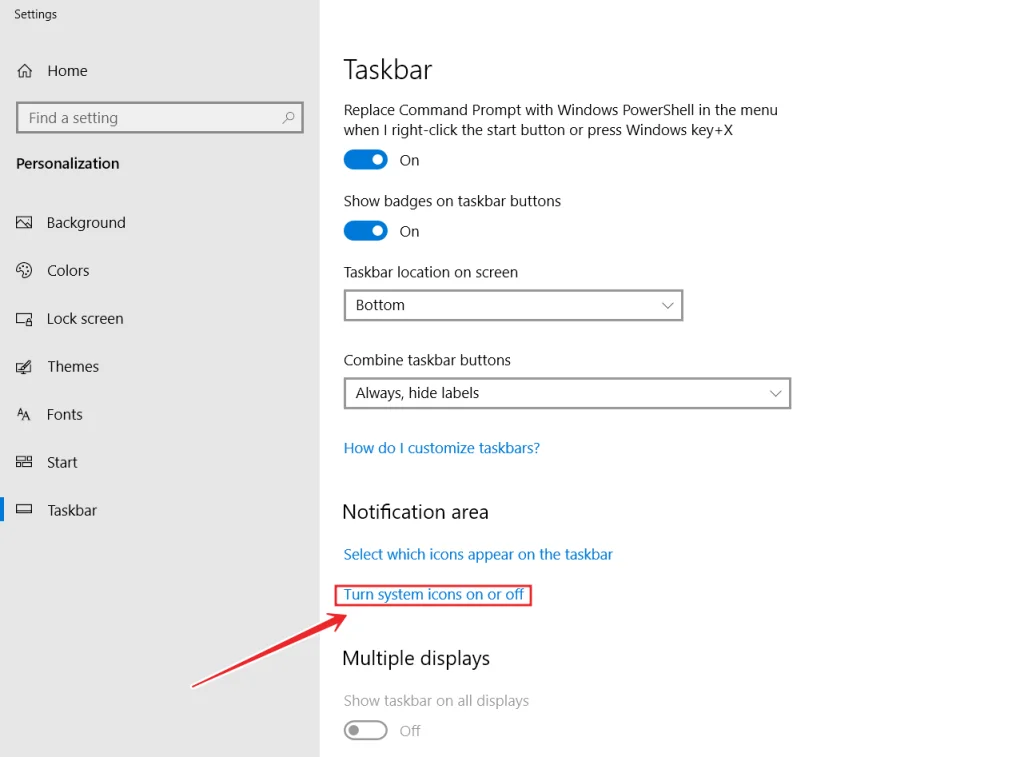
- Después de eso, la opción «Volumen» debe estar activada.
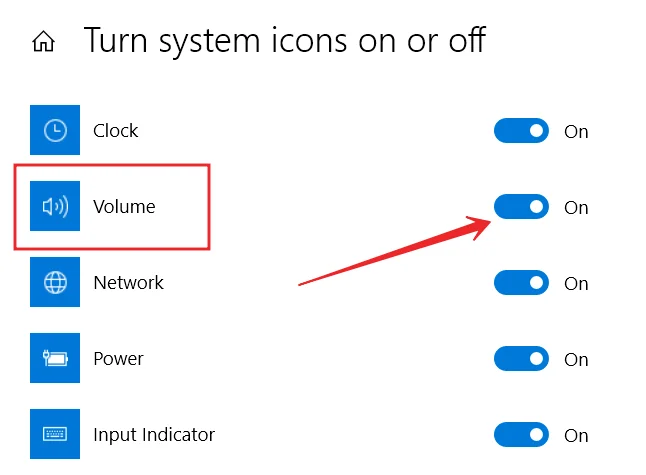
- Ahora, vuelve al menú «Configuración de la barra de tareas» y haz clic en el enlace «Seleccionar qué iconos aparecen en la barra de tareas».
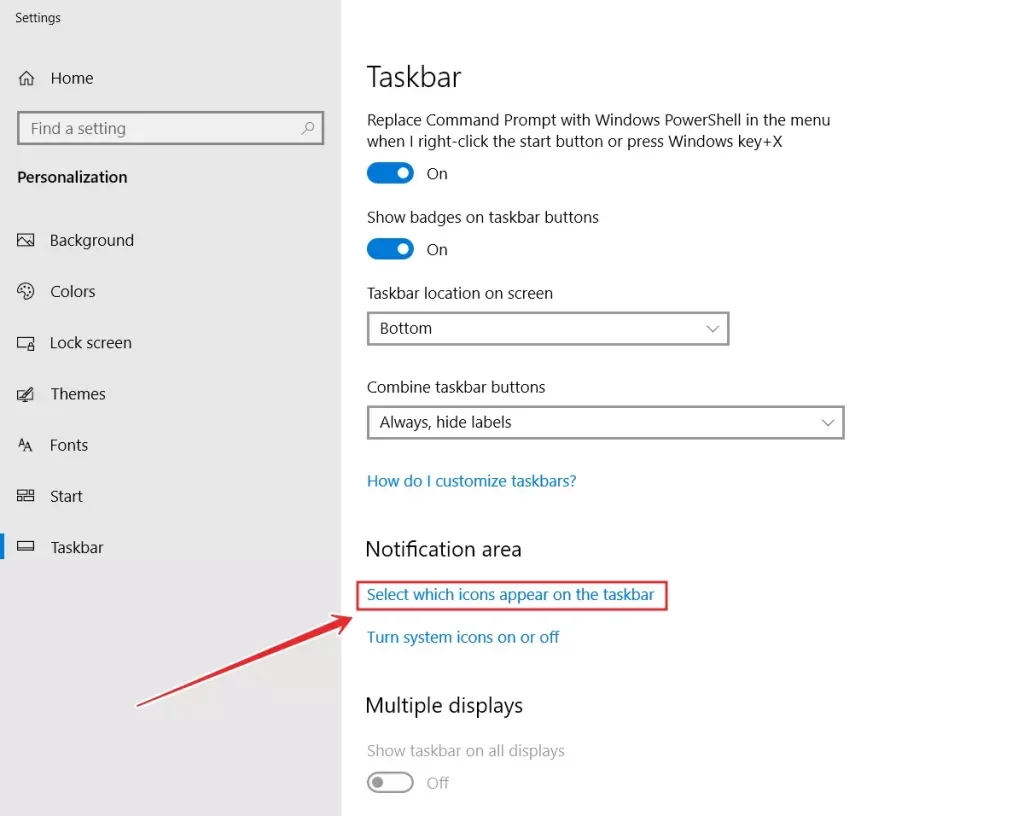
- La opción «Volumen» también debe estar activada.
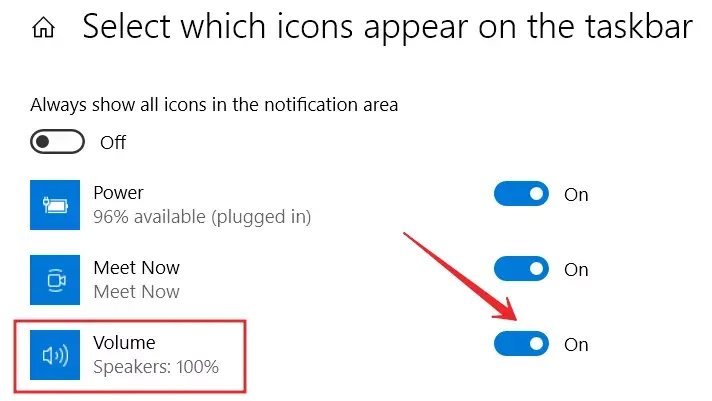
- Por último, comprueba en la barra de tareas si ha aparecido el icono.
Este método suele funcionar para los problemas con el icono de volumen de la barra de tareas de Windows.
Cómo cerrar sesión e iniciar sesión en Windows 10
Este problema también puede ser causado por un simple error en el sistema. Por lo general, para solucionar este tipo de errores, todo lo que necesita hacer es volver a iniciar sesión en su sistema Windows.
También puedes reiniciar tu dispositivo. Esto apagará el sistema operativo y cerrará cualquier programa que pueda haber causado este fallo.
Cómo reiniciar el Explorador de Windows
Si los métodos anteriores no ayudaron con el problema, otro método de trabajo podría ser reiniciar el Explorador de Windows. Los usuarios han reportado éxito usando este método para resolver el problema de ningún icono de volumen en Windows 10. En algunos casos, el Explorador puede ser la causa del problema. Para ello es necesario:
- En primer lugar, pulse la combinación de teclas «Ctrl + Mayús + Esc» para abrir el Administrador de tareas.
- A continuación, vaya a la pestaña «Detalles».

- Aquí tienes que encontrar el archivo llamado «explorer.exe«
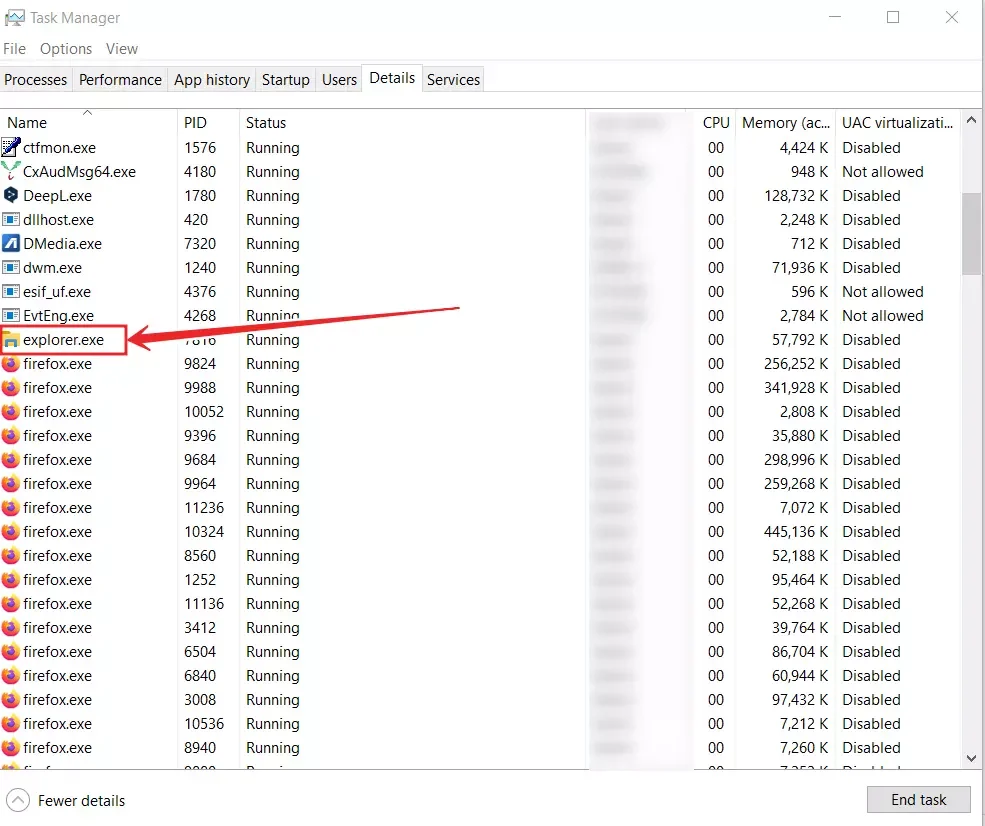
- A continuación, haga clic con el botón derecho del ratón y seleccione la opción «Finalizar tarea» de la lista.
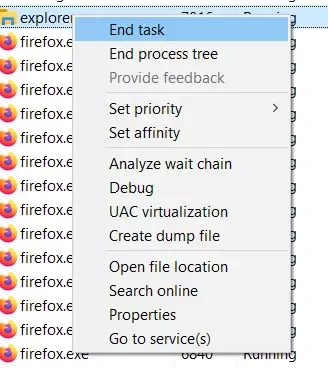
- A continuación, pulsa «Windows + R» y escribe «Explorador». Pulse Intro o pulse «Aceptar» para continuar.
- El Explorador se reiniciará y el icono del volumen debería reaparecer en su lugar en la barra de tareas.
Una vez que haya completado estos pasos, podrá reiniciar el Explorador de Windows en su PC.
Qué más puedes hacer para recuperar el icono de sonido que falta en la barra de tareas en Windows 10
Si los pasos anteriores no te han ayudado, no desesperes. Hay dos pasos más que a veces ayudan a los usuarios. Puedes probarlos:
Actualice sus controladores
Puede ser un problema de hardware. Esto será especialmente cierto si el icono no sólo desaparece, sino que se vuelve gris. En cualquier caso, el problema puede estar relacionado con un dispositivo de audio. En este caso, es necesario actualizar el controlador del dispositivo de audio. Después, reinicie su PC y compruebe si el problema se ha solucionado. Para ello:
- Pulse la combinación de teclas «Windows + X» y seleccione la opción «Administrador de dispositivos» de la lista.

- Cuando se abra el Administrador de dispositivos, haz clic en la fila «Controladores de sonido, vídeo y juegos» y haz clic con el botón derecho en el dispositivo de sonido que quieras actualizar.
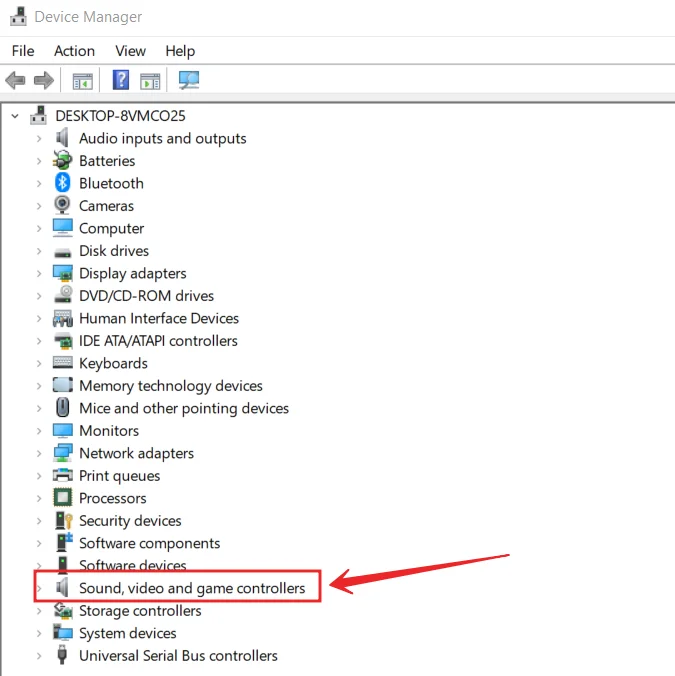
- A continuación, seleccione la opción «Actualizar controlador» de la lista.
- No olvides reiniciar tu PC después.
Una vez que haya completado estos pasos, podrá actualizar el controlador de su dispositivo de sonido.
Redimensionar el texto
Si nada ayudó, hay un último método para solucionar este problema. Puedes cambiar el tamaño del texto. Este método le permite cambiar la configuración de pantalla de su dispositivo y restaurarlos de nuevo, porque en algunos casos la falta de un icono puede ser causada por un problema de visualización.
Para ello:
- En primer lugar, haz clic en el botón Inicio y ve al menú «Configuración».
- A continuación, abre la sección «Sistema» y ve a los ajustes de «Pantalla».
- Después, cambia el tamaño del texto al 125%.
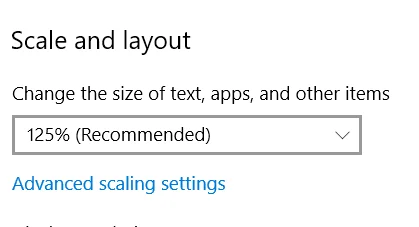
- A continuación, vuelve a cambiar el tamaño del texto al 100%.
- Cierre la ventana y el icono de sonido debería volver a la barra de tareas.
Una vez que hayas completado estos pasos, podrás cambiar el tamaño del texto en tu PC con Windows 10.
Hay muchas soluciones diferentes para restaurar el icono de volumen en la barra de tareas. Probando cada uno de los métodos descritos anteriormente, deberías poder recuperar rápidamente el icono de volumen y controlar el nivel de sonido de tu dispositivo desde la barra de tareas del escritorio.







